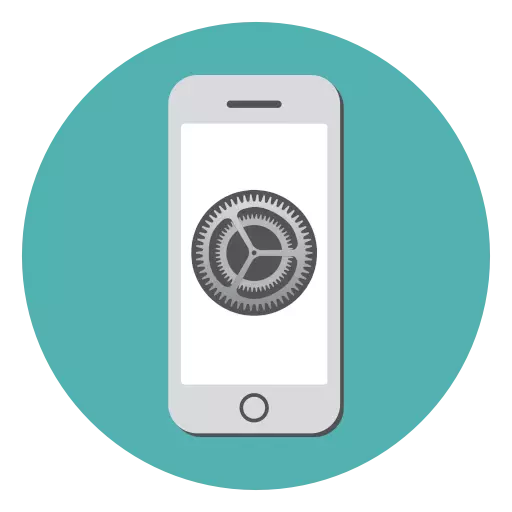
Ho hana (kapa ho hlaphoheloa) iPhone - Tsamaiso ea hore mosebelisi e mong le e mong ea apole e lokela ho etsoa. Ka tlase re tla sheba seo u ka se hlokang sena, hammoho le hore na ts'ebetso ena e hlahisoa joang.
Haeba re bua hantle ka ho benya, eseng ka reset e bonolo ea iPhone ho li-iPhone tsa fektheri, ebe u sebelisa lenaneo la iTunes. Mona, likhetho tse peli tsa likhetho li ka etsahala: Ho ka etsahala hore ebe li-aytyuns li tla itlama ka boithati ebe u kenya firmware, kapa u qalelle ts'ebetso ea ho kenya.
Ho na le iPhone e tla hlokahala maemong a latelang:
- Ho kenya mofuta oa IOS oa IOS;
- Ho kenya mefuta ea Beta ea firman kapa, ho fapana le hoo, rollback ho ea ho qetela ea Ampiloeng ea ho qetela;
- Ho etsa hore tsamaiso ea "e hloekileng" (e kanna ea hlokahala, mohlala, kamora mong, kamora mong'a khale, e nang le chankana ea sesebelisoa);
- Ho rarolla mathata ka ts'ebetso ea sesebelisoa (haeba sistimi e sebetsa ka mokhoa o fosahetseng, ho khanya ho ka fokola ho felisa mathata).
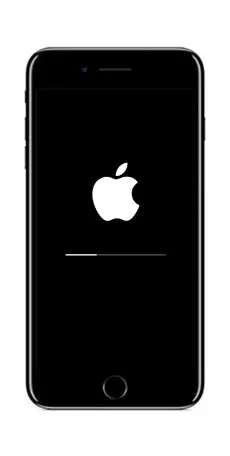
Re hana iPhone
Ho qala ho benya iPhone, o tla hloka thapo ea mantlha (ona ke ntlha ea bohlokoa haholo), k'homphieutha e nang le itaine e kentsoeng le pele ho firmware e nchafalitsoeng. Ntho ea ho qetela e tla hlokahala ha feela u na le tlhoko ea ho kenya mofuta oa iOS.

Hang-hang ba lokela ho etsa pehelo eo apole ha e u lumelle ho rohaka iOS. Kahoo, haeba u na le 11 11 e kentsoe 'me u batla ho e theola ho mofuta oa leshome, le haeba ho na le formware e jarollotsoeng.
Leha ho le joalo, kamora ho lokolloa ha tokollo e latelang ea Ios, eo ho thoeng e lula e lumella nako e lekanyelitsoeng (e le molao, ntle le mathata a ho khutlela mokhoeng o fetileng oa ts'ebetso ea ts'ebetso. Ho bohlokoa haholo maemong ao ha u bona seo ka firmware ea lechato e mpe haholo.
- Tsohle tsa firmware bakeng sa iPhone li na le sebopeho sa IPSW. Ketsahalong eo u batlang ho e jarolla OS bakeng sa smartphone ea hau, e-ea khokahano ena ea sebaka sa ho jarolla Lisebelisoa tsa Apple, khetha mofuta oa mohala, ebe mofuta oa mohala. Haeba u sena mosebetsi oa ho etsa tlhahiso ea tsamaiso ea ts'ebetso, ha ho na ntlha e tsamaisang firmware.
- Kopanya iPhone ho komporo e sebelisang thapo ea USB. Matha lenaneo la iTunes. O tla hloka ho kenya sesebelisoa ho DFU mode. Mabapi le mokhoa oa ho e etsa, pele o ile a bua ka ho qaqileng webosaeteng ea rona.
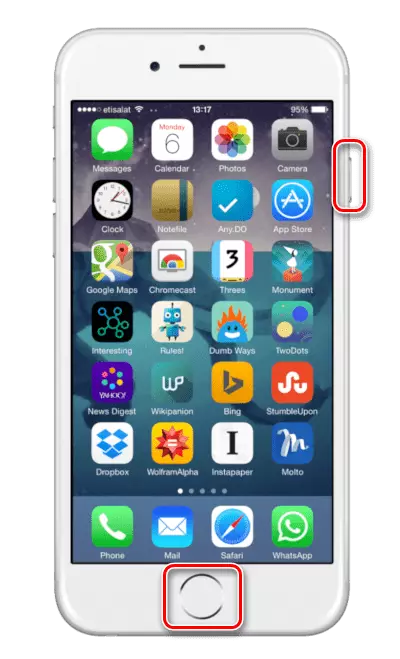
Bala ho feta: u ka kenya iPhone ka mokhoa oa DFU
- iTunes e tla tlaleha hore mohala ka mokhoa oa ho hlaphoheloa o ile oa fumanoa. Tobetsa konopo ea "OK".
- Tobetsa konopo ea ho khutlisa iPhone. Kamora ho qala ho hlaphoheloa, iTunes e tla qala ho kenya firmware ea morao-rao e fumanehang bakeng sa sesebelisoa sa hau, ebe o ea ho kenya.
- Haeba u batla ho kenya firmware pele u jarolla k'homphieutha, u felise senotlolo sa Shift, ebe u tobetsa konopo ea "Read iPhone". Fesetere ea Windows ea Windows e tla hlaha skrineng, eo ho eona u hlokang ho hlakisa tsela ho faele ea ipsw.
- Ha ts'ebetso ea ho tšeha e ntse e matha, u ka emela feela pheletso ea eona. Lekhetlong lena, ha ho na nyeoe ha e sitise k'homphieutha, hape ha u felle feela smartphone.
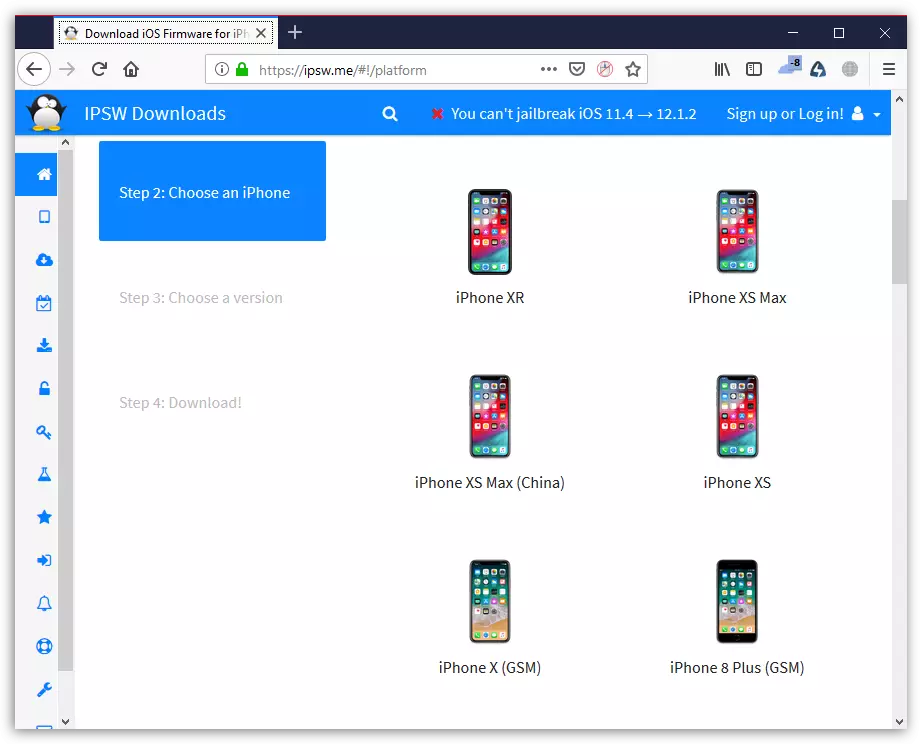
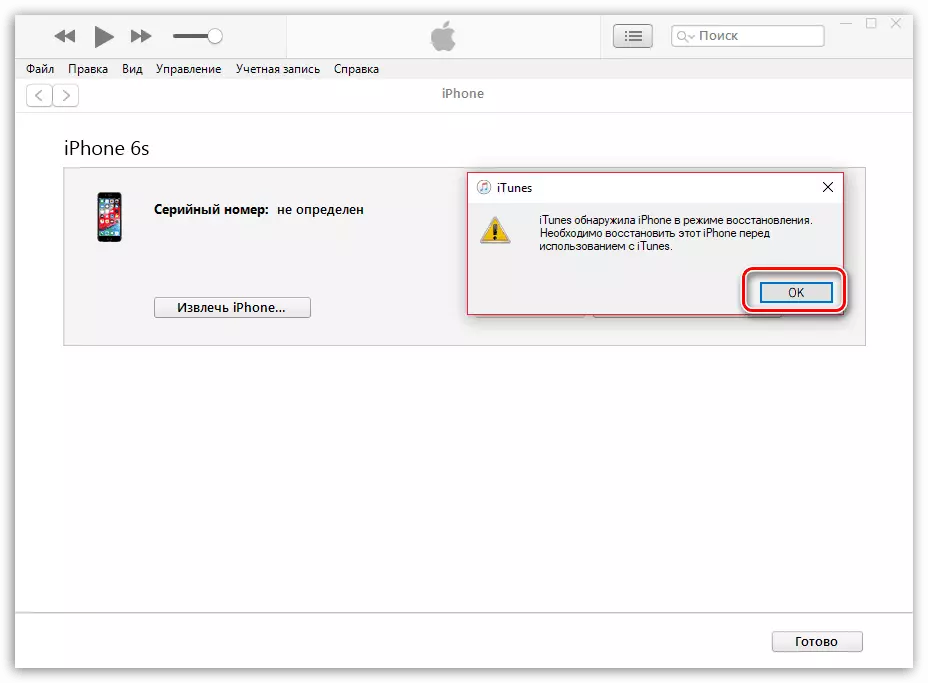
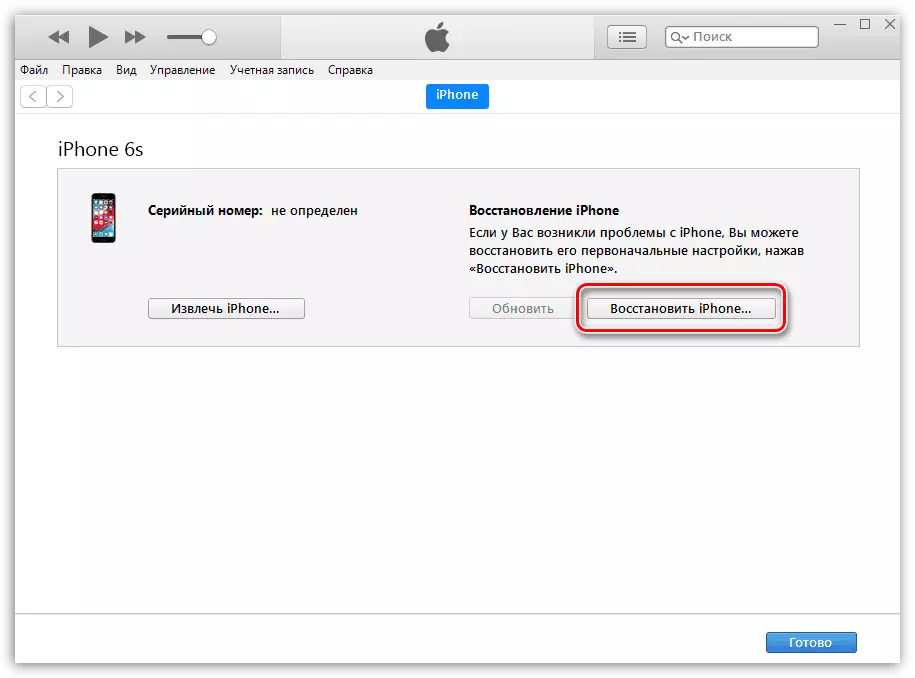
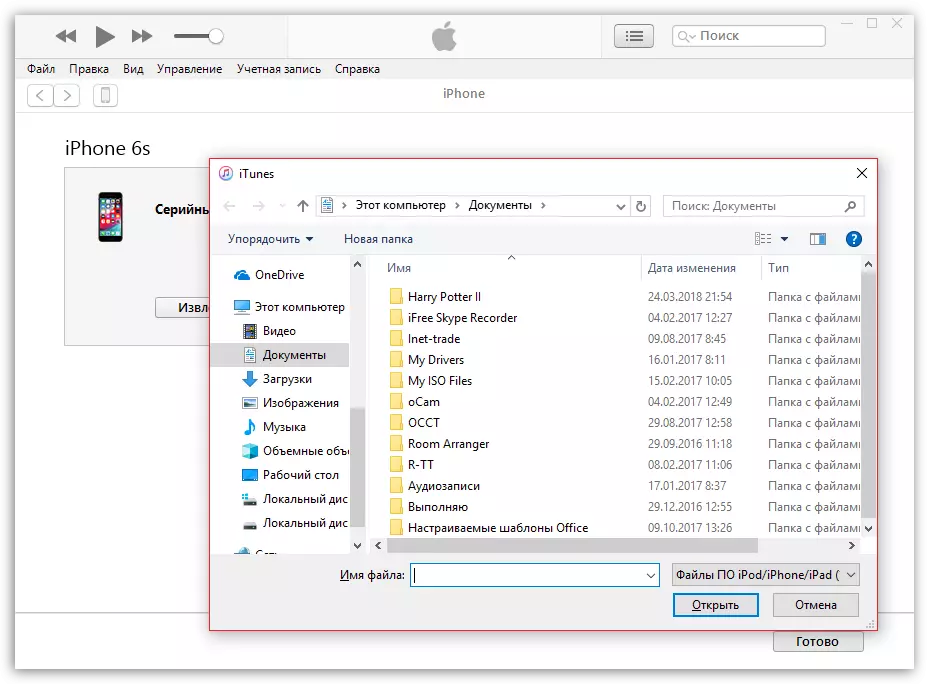
Ha a qeta ho etsa lintho tse benyang, skrineng sa iPhone e tla kopana le logo e tloaelehileng ea apole. Ka mor'a moo, o ka khutlisetsa gadget feela ho tloha backup kapa ho qala ho sebelisa e ncha.
